
สารบัญ:
- ขั้นตอนที่ 1: รายการชิ้นส่วนและวัสดุ
- ขั้นตอนที่ 2: การประกอบ Robot Chassis
- ขั้นตอนที่ 3: การเชื่อมต่อชิ้นส่วนอิเล็กทรอนิกส์
- ขั้นตอนที่ 4: Arduino Mega Code
- ขั้นตอนที่ 5: การทดสอบหุ่นยนต์เคลื่อนที่
- ขั้นตอนที่ 6: ตัวอย่างการปรับปรุงการออกแบบ
- ขั้นตอนที่ 7: การปรับแขนหุ่นยนต์
- ขั้นตอนที่ 8: การตรวจสอบสถานะของหุ่นยนต์และการเตรียมการสำหรับการขนส่ง
- ขั้นตอนที่ 9: ทดสอบตัวอย่างจากกล้อง Wifi และ Fpv
- ผู้เขียน John Day [email protected].
- Public 2024-01-30 13:07.
- แก้ไขล่าสุด 2025-01-23 15:12.




หุ่นยนต์ส่วนใหญ่ที่ฉันสร้างจนถึงตอนนี้เป็นหุ่นยนต์ 4 ล้อที่รับน้ำหนักได้หลายกิโลกรัม ครั้งนี้ฉันตัดสินใจสร้างหุ่นยนต์ที่ใหญ่กว่าที่จะเอาชนะอุปสรรคต่าง ๆ ได้อย่างง่ายดายและสามารถเคลื่อนที่ได้ด้วยน้ำหนักอย่างน้อยหนึ่งโหล ฉันยังสันนิษฐานว่าหุ่นยนต์ควรจะสามารถรับมือกับภูมิประเทศที่ยากลำบาก เช่น ทราย หิมะ และเศษหินหรืออิฐ เพื่อให้เป็นไปได้ ฉันสร้างแชสซี 6 ล้อพร้อมมอเตอร์ 6 ตัวที่มีกำลังแรงสูงเพียงพอ และตัวขับมอเตอร์และแหล่งจ่ายไฟที่เหมาะสม ฉันยังต้องการให้หุ่นยนต์ของฉันถูกควบคุมจากระยะไกล (อย่างน้อย 200 เมตร) ดังนั้นฉันจึงใช้ตัวส่งและตัวรับ 2.4GHz คุณภาพดี
เมื่อตรงตามข้อกำหนดทั้งหมดข้างต้นและการทดสอบครั้งแรกประสบความสำเร็จ ฉันตัดสินใจขยายโครงการด้วยอุปกรณ์ควบคุมและกล้องสองตัว ด้วยภาพจากกล้อง คุณสามารถควบคุมหุ่นยนต์ได้แม้ว่าจะอยู่ในสายตา คุณสมบัตินี้ช่วยให้ผู้ควบคุมหุ่นยนต์ทำงานตรวจสอบระยะไกลในพื้นที่ที่ยากต่อการเข้าถึงหรือเป็นอันตรายต่อมนุษย์
จากคำอธิบายของโครงการนี้ คุณจะได้เรียนรู้วิธี:
-
สร้างแชสซีหุ่นยนต์ 6 ล้อที่บรรทุกได้อย่างน้อยหนึ่งโหล
- ให้คุณขนของที่หนักกว่าได้
- เป็นไปได้สำหรับการใช้งานเชิงพาณิชย์และไม่ใช่แค่หุ่นยนต์เป็นของเล่น!
-
ควบคุมหุ่นยนต์ดังกล่าวจากระยะไกลจากระยะไกล
- ผูกเครื่องส่ง 2.4 GHz กับเครื่องรับ
- อ่านคำสั่งจากเครื่องรับ 2.4 GHz ผ่าน Arduino
- การควบคุมตำแหน่งของหุ่นยนต์
-
ตั้งค่าการแสดงตัวอย่างจากกล้องบนคอมพิวเตอร์หรือสมาร์ทโฟนของคุณ
การใช้งานการส่งสัญญาณวิดีโอระยะไกลแบบไร้สายที่ 5.8 GHz
พารามิเตอร์หุ่นยนต์ (เวอร์ชันพื้นฐาน):
- ขนาดภายนอก (LxWxH): 405x340x120 mm
- น้ำหนักรวม: 5 กก.
- ระยะห่างจากพื้น: 45 mm
เวอร์ชันเพิ่มเติม (พร้อมตัวปรับแต่งและกล้อง):
- ขนาดภายนอก (LxWxH): 405x340x220 มม. (หุ่นยนต์ที่เตรียมไว้สำหรับการขนส่ง)
- น้ำหนักรวม: 6.5 กก.
ขั้นตอนที่ 1: รายการชิ้นส่วนและวัสดุ

แชสซีของหุ่นยนต์ทำจากอะลูมิเนียมและดูราลูมินทั้งหมด ในโครงการนี้ ฉันใช้ล้อรถบรรทุกมอนสเตอร์ 6 ล้อที่มีเส้นผ่านศูนย์กลาง 125 มม. ซึ่งทำให้ง่ายต่อการเอาชนะอุปสรรคเล็กๆ หุ่นยนต์ขับเคลื่อนด้วยมอเตอร์ DC แบบแปรง 12 V กำลังแรงสูง 6 ตัว (180 รอบต่อนาที, 27 กก.-ซม.) พร้อมเฟืองโลหะ คุณสามารถใช้ไดรเวอร์ใดก็ได้ที่สามารถจ่ายกระแสไฟต่อเนื่องได้อย่างน้อย 10A ต่อมอเตอร์ เช่น VNH2SP30, BTS7960B
ชิ้นส่วนที่จำเป็นในโครงการนี้:
- เกียร์ทดรอบแรงบิดสูง DC Motor 12V 180RPM x6
- 6mm Hex DC Gear Motor Connector x6
- สวิตช์หยุดฉุกเฉิน x1
- สวิตช์ปุ่มกดไฟฟ้าสแตนเลส x2
- 7.4V 2700mAh 10C แบตเตอรี่ Lipo x1
- 11.1V 5500mAh 3S 45C แบตเตอรี่ Lipo x1
- ตัวขับมอเตอร์ เช่น VNH2SP30 x6 หรือ BTS7960B x2
- Arduino mega 2560 x1
- ขอบล้อและยาง HSP 1:10 Monster Truck x2
- ไมโคร USB บอร์ด x1
ควบคุม:
- FrSky TARANIS Q X7 2.4GHz 7CH เครื่องส่งสัญญาณ x1
- FrSky V8FR-II 2.4GHz ตัวรับ x1
วัสดุ (แชสซี):
- แผ่น Duralumin หนา 2 มม. (LxW): 345x190 มม. x2
- ขายึดอะลูมิเนียมรูปตัว L หนา 2 มม.: 190x40x20 มม. x2
- ขายึดอะลูมิเนียมรูปตัว C หนา 2 มม.: 341x40x20 มม. x2
-
น็อตและสลักเกลียว:
- M3 10 มม. x10
- M2 6 มม. x8
เครื่องมือ:
HILDA สว่านไฟฟ้าขนาดเล็ก
เวอร์ชันขยาย:
- RunCam Split กล้อง x1
- แกนกันสั่น 2 แกน x1
- แขนกล x1
- หุ่นยนต์กริปเปอร์โลหะ x1
- VL53L0X เลเซอร์ ToF เซนเซอร์ x1
ขั้นตอนที่ 2: การประกอบ Robot Chassis



การประกอบโครงหุ่นยนต์นั้นค่อนข้างง่าย ขั้นตอนทั้งหมดแสดงในรูปภาพด้านบน ลำดับของการดำเนินการหลักมีดังนี้:
- เจาะ 3 รูที่มีเส้นผ่านศูนย์กลาง 13 มม. ในโปรไฟล์อลูมิเนียมด้านข้าง (รูสำหรับเพลามอเตอร์)
- เจาะ 6 รูที่มีเส้นผ่านศูนย์กลาง 3 มม. ในโปรไฟล์อลูมิเนียมด้านข้าง (รูที่ยึดมอเตอร์เข้ากับโปรไฟล์)
- ขันมอเตอร์ DC เข้ากับโปรไฟล์อลูมิเนียมด้านข้าง
- ขันสกรูโปรไฟล์อลูมิเนียมด้านข้างด้วยมอเตอร์กระแสตรงเข้ากับฐาน
- ขันสกรูด้านหน้าและด้านหลังเข้ากับฐาน
- ติดตั้งสวิตช์ไฟที่จำเป็นและส่วนประกอบอิเล็กทรอนิกส์อื่นๆ (ดูในหัวข้อถัดไป)
ขั้นตอนที่ 3: การเชื่อมต่อชิ้นส่วนอิเล็กทรอนิกส์
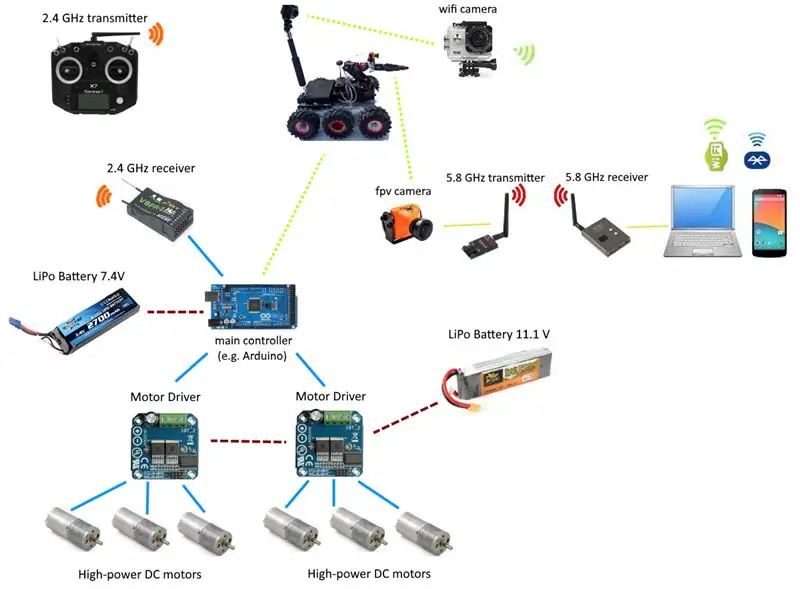

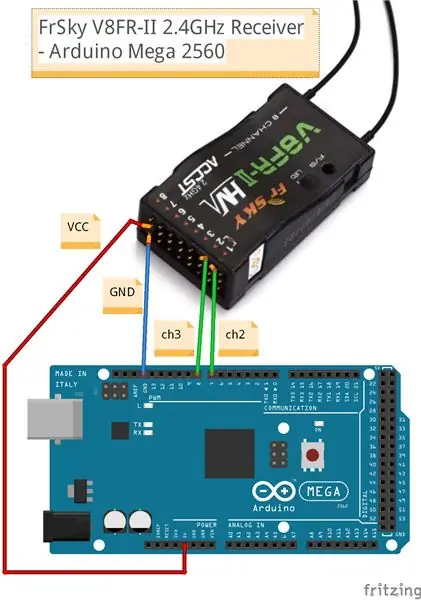
ตัวควบคุมหลักในระบบอิเล็กทรอนิกส์นี้คือ Arduino Mega 2560 เพื่อให้สามารถควบคุมมอเตอร์ได้หกตัว ฉันใช้ไดรเวอร์มอเตอร์ BTS7960B (H-Bridges) สองตัว มอเตอร์สามตัวที่แต่ละด้านเชื่อมต่อกับตัวขับมอเตอร์หนึ่งตัว ตัวขับมอเตอร์แต่ละตัวสามารถโหลดกระแสได้ถึง 43A ซึ่งให้พลังงานที่เพียงพอแม้สำหรับหุ่นยนต์เคลื่อนที่ที่เคลื่อนที่ผ่านภูมิประเทศที่ขรุขระ ระบบอิเล็กทรอนิกส์มีแหล่งพลังงานสองแหล่ง หนึ่งสำหรับจัดหามอเตอร์ DC และเซอร์โว (แบตเตอรี่ LiPo 11.1V, 5500 mAh) และอีกชุดหนึ่งสำหรับ Arduino, โมดูลบลูทู ธ, กล้อง fpv และเซ็นเซอร์ (แบตเตอรี่ LiPo 7.4V, 2700 mAh)
การเชื่อมต่อของโมดูลอิเล็กทรอนิกส์มีดังต่อไปนี้:
BTS7960 -> Arduino Mega 2560
- MotorRight_R_EN - 22
- MotorRight_L_EN - 23
- MotorLeft_R_EN - 26
- MotorLeft_L_EN - 27
- Rpwm1 - 2
- Lpwm1 - 3
- Rpwm2 - 4
- Lpwm2 - 5
- VCC - 5V
- GND - GND
FrSky V8FR-II 2.4GHz ตัวรับ -> Arduino Mega 2560
- ch2 - 7 // Aileron
- ch3 - 8 // ลิฟต์
- VCC - 5V
- GND - GND
การเชื่อมต่อแบบมีสายระหว่างเครื่องรับ 2.4 GHz และ Arduino จะแสดงในแผนภาพการเดินสายด้านบน เชื่อมต่อสายไฟ 5V และ GND จาก Arduino เข้ากับพินของตัวรับ + (VCC) และ - (GND) ตามลำดับ นอกจากนี้ คุณต้องเชื่อมต่อช่องรับสัญญาณที่ใช้แล้ว (ch2 และ ch3) เข้ากับหมุดดิจิทัล Arduino (เช่น 7 และ 8 เช่นเดียวกับในโปรแกรม) หากคุณเพิ่งเริ่มเรียนเกี่ยวกับอุปกรณ์อิเล็กทรอนิกส์ และคุณไม่รู้วิธีเชื่อมต่อแหล่งจ่ายไฟ สวิตช์ และไดรเวอร์มอเตอร์ แผนภาพการเดินสายไฟจากโครงการที่คล้ายกันของฉันจะเป็นประโยชน์ ก่อนเริ่มการควบคุมของหุ่นยนต์จากเครื่องส่งสัญญาณ 2.4 GHz Taranis Q X7 2.4GHz ก่อนหน้านี้ คุณควรผูกเครื่องส่งกับเครื่องรับก่อน ขั้นตอนการผูกได้อธิบายไว้อย่างละเอียดในวิดีโอของฉัน
ขั้นตอนที่ 4: Arduino Mega Code
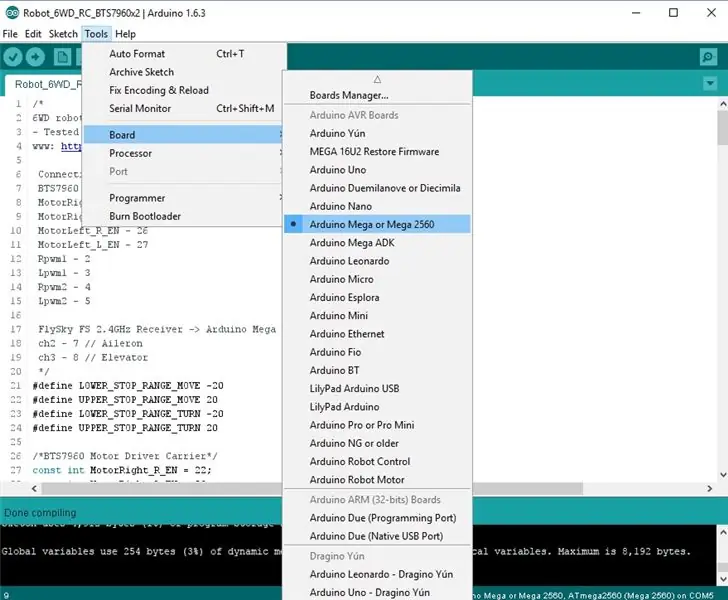
ฉันได้เตรียมตัวอย่างโปรแกรม Arduino ต่อไปนี้:
- RC 2.4GHz ตัวรับ ทดสอบ
- การควบคุมหุ่นยนต์ 6WD
โปรแกรมแรก "RC 2.4GHz Receiver Test" จะช่วยให้คุณเริ่มต้นและตรวจสอบตัวรับสัญญาณ 2.4 GHz ที่เชื่อมต่อกับ Arduino ได้อย่างง่ายดาย ส่วน "6WD Robot Control" ตัวที่สองช่วยให้คุณควบคุมการเคลื่อนไหวของหุ่นยนต์ได้ ก่อนรวบรวมและอัปโหลดโปรแกรมตัวอย่าง ตรวจสอบให้แน่ใจว่าคุณได้เลือก "Arduino Mega 2560" เป็นแพลตฟอร์มเป้าหมายดังที่แสดงด้านบน (Arduino IDE -> Tools -> Board -> Arduino Mega หรือ Mega 2560) คำสั่งจากเครื่องส่ง Taranis Q X7 2.4 GHz จะถูกส่งไปยังเครื่องรับ ช่อง 2 และ 3 ของเครื่องรับเชื่อมต่อกับพินดิจิตอล Arduino 7 และ 8 ตามลำดับ ในไลบรารีมาตรฐาน Arduino เราจะพบฟังก์ชัน "pulseIn()" ที่คืนค่าความยาวของพัลส์เป็นไมโครวินาที เราจะใช้เพื่ออ่านสัญญาณ PWM (Pulse Width Modulation) จากเครื่องรับซึ่งเป็นสัดส่วนกับความเอียงของเครื่องส่งสัญญาณ แท่งควบคุม ฟังก์ชัน pulseIn() รับสามอาร์กิวเมนต์ (พิน ค่า และระยะหมดเวลา):
- พิน (int) - จำนวนพินที่คุณต้องการอ่านพัลส์
- ค่า (int) - ประเภทของพัลส์ที่จะอ่าน: สูงหรือต่ำ
- หมดเวลา (int) - ตัวเลือกจำนวนไมโครวินาทีเพื่อรอให้พัลส์เสร็จสิ้น
จากนั้น ค่าความยาวพัลส์ที่อ่านจะถูกจับคู่กับค่าระหว่าง -255 ถึง 255 ที่แสดงความเร็วไปข้างหน้า/ข้างหลัง ("moveValue") หรือเลี้ยวขวา/ซ้าย ("turnValue") ตัวอย่างเช่น หากเราดันคันบังคับไปข้างหน้าจนสุด เราควรได้ "moveValue" = 255 และดันกลับจนสุดเพื่อรับ "moveValue" = -255 ด้วยการควบคุมประเภทนี้ เราจึงสามารถควบคุมความเร็วของการเคลื่อนที่ของหุ่นยนต์ได้อย่างเต็มที่
ขั้นตอนที่ 5: การทดสอบหุ่นยนต์เคลื่อนที่


วิดีโอเหล่านี้แสดงการทดสอบหุ่นยนต์เคลื่อนที่ตามโปรแกรมจากส่วนก่อนหน้า (Arduino Mega Code) วิดีโอแรกแสดงการทดสอบหุ่นยนต์ 6WD ในห้องของฉัน หุ่นยนต์ตัวนี้สามารถบรรทุกของได้หลายกิโลกรัมได้อย่างง่ายดายมาก ในวิดีโอนี้ มันขนส่งน้ำ 8 ขวด เทียบเท่ากับ 12 กก. หุ่นยนต์ยังสามารถเอาชนะสิ่งกีดขวางที่พบระหว่างทาง เช่น ขอบทางในการจอดรถ อย่างที่คุณเห็นในวิดีโอที่สอง ในตอนต้นของคำแนะนำนี้ คุณยังสามารถดูได้ว่าคำแนะนำนี้รับมือได้ดีเพียงใดในภูมิประเทศที่ยากลำบาก
ขั้นตอนที่ 6: ตัวอย่างการปรับปรุงการออกแบบ


คุณสามารถขยายโปรเจ็กต์นี้ด้วยส่วนประกอบเพิ่มเติม เช่น:
- หุ่นยนต์กริปเปอร์
- แขนกล (อธิบายไว้ในคำแนะนำนี้)
- กิมบอลกับกล้อง
ด้านบนคุณจะพบวิดีโอสองรายการที่นำเสนอการปรับปรุงดังกล่าว วิดีโอแรกแสดงวิธีควบคุมกล้องแบบแพนเอียงและมือจับหุ่นยนต์โดยใช้เครื่องส่ง Taranis Q X7 2.4GHz และตัวรับสัญญาณ FrSky V8FR-II วิดีโอถัดไปแสดงคำแนะนำโดยย่อเกี่ยวกับวิธีเชื่อมต่อและควบคุม gimbal 2 แกนโดยใช้ตัวส่งและตัวรับชุดเดียวกันที่ 2.4 GHz
ขั้นตอนที่ 7: การปรับแขนหุ่นยนต์




ฉันสร้างแขนหุ่นยนต์ก่อนหน้านี้และอธิบายไว้ในคำแนะนำนี้ อย่างไรก็ตาม ฉันตัดสินใจปรับเปลี่ยนโปรเจ็กต์ดั้งเดิมเล็กน้อย และเพิ่มระดับความอิสระ (wrst) และกล้อง FPV อีกระดับหนึ่ง ปัจจุบันหุ่นยนต์มีข้อต่อแบบหมุน 4 ข้อต่อ:
- Wirst
- ข้อศอก
- ไหล่
- ฐาน
การหมุนใน 4 แกนช่วยให้จับและจัดการวัตถุในพื้นที่ทำงานของหุ่นยนต์ได้ง่าย กริปเปอร์แบบหมุนที่ทำหน้าที่เป็นข้อมือช่วยให้คุณหยิบวัตถุที่วางอยู่ในมุมต่างๆ ได้ มันถูกสร้างขึ้นจากชิ้นส่วนต่อไปนี้:
- LF 20MG 20 KG เซอร์โวดิจิตอล x1
- วงเล็บเซอร์โว x1
- กระบอก Duralumin ที่มีความหนา 4 มม. และเส้นผ่านศูนย์กลาง 50 มม.
- แผ่น Duralumin 36x44 มม. และความหนา 2 มม.
- น็อตและน็อต M3 x4
- กล้อง FPV - RunCam OWL Plus x1
วางกล้องไว้เหนือกริปเปอร์โดยตรงเพื่อให้ผู้ปฏิบัติงานคว้าวัตถุขนาดเล็กได้ง่ายขึ้น
ขั้นตอนที่ 8: การตรวจสอบสถานะของหุ่นยนต์และการเตรียมการสำหรับการขนส่ง

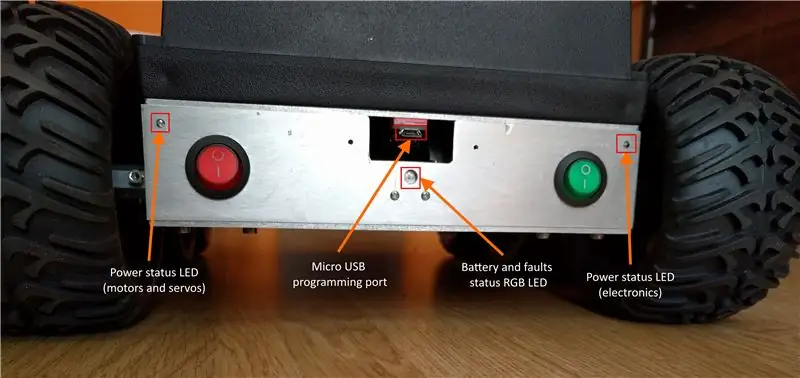

แขนหุ่นยนต์และขาตั้งกล้องถูกพับ ซึ่งทำให้การเคลื่อนย้ายหุ่นยนต์ง่ายขึ้นมาก แผงด้านหลังของหุ่นยนต์มีไฟ LED 3 ดวง สองรายการแสดงสถานะพลังงานของอุปกรณ์อิเล็กทรอนิกส์ มอเตอร์ และเซอร์โว (เปิดหรือปิด) ไฟ LED RGB ดวงที่สามแสดงสถานะแบตเตอรี่และความล้มเหลว เพื่อการตั้งโปรแกรมที่ง่ายขึ้น หุ่นยนต์มีพอร์ต micro USB โซลูชันนี้ทำให้การทดสอบง่ายขึ้นมากโดยไม่จำเป็นต้องถอดตัวเรือนหุ่นยนต์
ขั้นตอนที่ 9: ทดสอบตัวอย่างจากกล้อง Wifi และ Fpv


ติดตั้งกล้องสองตัวบนหุ่นยนต์ กล้อง Wifi ถูกวางบนตัวยึดอะลูมิเนียมแบบปรับได้ที่ด้านหลังของหุ่นยนต์ กล้อง fpv ขนาดเล็กวางอยู่เหนือหุ่นยนต์กริปเปอร์
กล้องที่ใช้ในการทดสอบนี้:
- RunCam OWL Plus
- กล้อง Xiaomi YI Wifi
วิดีโอแรกแสดงการทดสอบกล้องทั้งสอง มุมมองจากกล้อง wifi จะแสดงบนสมาร์ทโฟนและมุมมองจากกล้อง fpv บนแล็ปท็อป ดังที่เราเห็นในวิดีโอ ความล่าช้าในการดูตัวอย่างมีน้อย และสำหรับกล้อง Wifi ความล่าช้านี้ยิ่งใหญ่กว่าเล็กน้อย
ในวิดีโอที่สอง ฉันแสดงให้คุณเห็นทีละขั้นตอนถึงวิธีการดูตัวอย่างจากกล้อง 5.8 GHz fpv บนคอมพิวเตอร์ของคุณ ภาพจากกล้องจะถูกส่งจากเครื่องส่งไปยังเครื่องรับ 5.8 GHz จากนั้นจะไปที่ตัวจับวิดีโอที่เชื่อมต่อกับแล็ปท็อปผ่านพอร์ต usb และในที่สุดก็แสดงบนเครื่องเล่น VLC
แนะนำ:
"ไฮไฟว์" หุ่นยนต์ Cardboard Micro:bit: 18 ขั้นตอน (พร้อมรูปภาพ)

"ไฮไฟว์" หุ่นยนต์ Cardboard Micro:bit: ติดอยู่ที่บ้าน แต่ยังต้องการไฮไฟว์ใครสักคน? เราสร้างหุ่นยนต์ตัวน้อยที่เป็นมิตรด้วยกระดาษแข็งและ micro:bit พร้อมด้วย Crazy Circuits Bit Board และทั้งหมดที่เธอต้องการจากคุณคือการไฮไฟว์เพื่อให้ความรักที่เธอมีต่อคุณมีชีวิตอยู่ ถ้าคุณชอบ
หุ่นยนต์ Telepresence ขนาดมนุษย์พร้อมแขนจับ: 5 ขั้นตอน (พร้อมรูปภาพ)

หุ่นยนต์ Telepresence ขนาดมนุษย์พร้อมแขนกริปเปอร์: MANIFESTOA ความคลั่งไคล้ของฉันเชิญฉันไปที่งานปาร์ตี้ฮัลโลวีน (30+ คน) ระหว่างการระบาดใหญ่ ดังนั้นฉันจึงบอกเขาว่าฉันจะเข้าร่วมและออกแบบหุ่นยนต์ telepresence เพื่อสร้างความหายนะในงานปาร์ตี้ สถานที่. หากคุณไม่คุ้นเคยกับสิ่งที่โทร
สวิตช์ไฟ Bluetooth ควบคุมระยะไกล: 4 ขั้นตอน (พร้อมรูปภาพ)

สวิตช์ไฟ Bluetooth ควบคุมระยะไกล: นี่จะเป็นโครงการแรกในซีรีส์เรื่อง: "ความเกียจคร้านที่เพิ่มประสิทธิภาพ: เหนือวิธีแก้ปัญหาเชิงวิศวกรรมเพื่อแก้ไขปัญหาเล็กน้อยอย่างน่าทึ่ง"เคยนอนอยู่บนเตียงตอนดึกเพื่ออ่านหนังสือหรือดู Netflix บนแล็ปท็อปหรือไม่? แน่นอนว่าส่วนที่แย่ที่สุดคือ
หุ่นยนต์ทรงตัว / หุ่นยนต์ 3 ล้อ / หุ่นยนต์ STEM: 8 ขั้นตอน

หุ่นยนต์ทรงตัว / หุ่นยนต์ 3 ล้อ / หุ่นยนต์ STEM: เราได้สร้างหุ่นยนต์ทรงตัวแบบผสมผสานและ 3 ล้อสำหรับใช้ในการศึกษาในโรงเรียนและโปรแกรมการศึกษาหลังเลิกเรียน หุ่นยนต์นี้ใช้ Arduino Uno, ชิลด์แบบกำหนดเอง (รายละเอียดการก่อสร้างทั้งหมดที่มีให้), ชุดแบตเตอรี่ Li Ion (ข้อจำกัดทั้งหมด
Electronic All Seasons, All Holidays, ต่างหู LED: 8 ขั้นตอน (พร้อมรูปภาพ)

Electronic All Seasons, All Holidays, ต่างหู LED: โอเค เรากำลังจะทำต่างหูสุดเก๋ นี่ไม่ใช่โปรเจ็กต์สำหรับผู้เริ่มต้น และฉันอยากจะแนะนำผู้ที่ต้องการทำสิ่งนี้ เริ่มต้นด้วยโปรเจ็กต์เล็กๆ และใช้ทักษะของคุณ เท่านี้ก่อน..ของที่เราต้องการ (PARTS)(1) ล
